„iTunes“ pristatymas „Linux“ platformai suteikia vartotojams galimybę sklandžiai valdyti ir tvarkyti medijos bibliotekas įvairiose operacinėse sistemose. Nors „iTunes“ pirmiausia sukurta „Windows“ ir „MacOS“, „Linux“ vartotojai vis tiek gali pasiekti jos funkcijas naudodami suderinamumo sluoksnius. Šiame straipsnyje bus paaiškinta, kaip atsisiųsti ir įdiegti iTunes „Linux“ sistemoje, kad vartotojai galėtų sinchronizuoti savo muziką, filmus ir kitą medijos turinį skirtinguose įrenginiuose ir pateikti išsamų sprendimą tiems, kurie nori arba kuriems reikalinga „Linux“ aplinka, mėgaudamiesi „iTunes“ funkcijomis. . Atlikite toliau nurodytus veiksmus, kad „iTunes“ patirtis būtų naudojama „Linux“ darbalaukyje.
iTunes savybės
- Medijos bibliotekos valdymas: iTunes leidžia vartotojams tvarkyti ir tvarkyti savo muziką, filmus, TV laidas, podcast'us ir garso knygas centralizuotoje medijos bibliotekoje.
- iTunes parduotuvė: Vartotojai gali įsigyti ir atsisiųsti muzikos, filmų, TV laidų ir daugiau iš iTunes Store. „Apple Music“ ir „Apple TV“ programos naujausiose „MacOS“ versijose iš esmės pakeitė šią funkciją.
- Sinchronizuojami įrenginiai: iTunes palengvina turinio sinchronizavimą su iPod, iPhone, iPad ir kitais Apple įrenginiais. Tai apima muzikos, vaizdo įrašų, nuotraukų ir programų perkėlimą.
- Namų bendrinimas: Vartotojai gali bendrinti savo iTunes biblioteką su kitais įrenginiais tame pačiame tinkle, kad būtų lengva pasiekti medijos turinį.
Kaip atsisiųsti ir įdiegti „iTunes“ sistemoje „Linux“?
Šiame skyriuje pamatysime visus veiksmus, kaip atsisiųsti ir įdiegti iTunes programą Linux aplinkoje. Atlikite toliau nurodytus veiksmus tinkamai vykdydami komandą, kad įdiegtumėte nepatirdami jokių klaidų.
1 žingsnis: Atsisiunčiamas WineHQ GPG raktas
Pirma, turime pridėti „Wine“ saugyklą, todėl norėdami pridėti turime atsisiųsti „WineHQ GPG“ raktą naudodami komandą wget.
sudo sh -c 'wget -O - https://dl.winehq.org/wine-builds/winehq.key | gpg --dearmor -o /usr/share/keyrings/winehq-archive-keyring.gpg'>
- sudo sh -c: Vykdo paskesnę komandą su supervartotojo teisėmis.
- ‘wget -O – https://dl.winehq.org/wine-builds/winehq.key | gpg –dearmor -o /usr/share/keyrings/winehq-archive-keyring.gpg’: Tai yra komandų rinkinys.
- wget -O – https://dl.winehq.org/wine-builds/winehq.key: Nuskaito WineHQ GPG raktą iš nurodyto URL.
- |: Sujungia wget komandos išvestį į kitą komandą.
- gpg –dearmor -o /usr/share/keyrings/winehq-archive-keyring.gpg’: Ši komandos dalis atlieka dvi funkcijas.
- -o /usr/share/keyrings/winehq-archive-keyring.gpg“: Nurodo dešarvuoto rakto išvesties vietą ir failo pavadinimą, paprastai saugomą sistemos raktų žiedo kataloge.

Atsisiunčiamas WineHQ GPG raktas
1 iš 1000,00
2 žingsnis: Pridėti vyno saugyklą
Atsisiuntę WineHQ GPG raktą, turime jį įtraukti į savo sistemos saugyklas. Taigi, norėdami pridėti, terminale vykdykite toliau pateiktą komandą.
sudo add-apt-repository 'deb https://dl.winehq.org/wine-builds/ubuntu/ groovy main'>
- sudo: Vykdo paskesnę komandą su supervartotojo teisėmis.
- add-apt-repository: Prideda naują saugyklą į sistemos saugyklų sąrašą.
- „deb https://dl.winehq.org/wine-builds/ubuntu/ groovy main“: Nurodoma saugykla, kurią reikia pridėti.
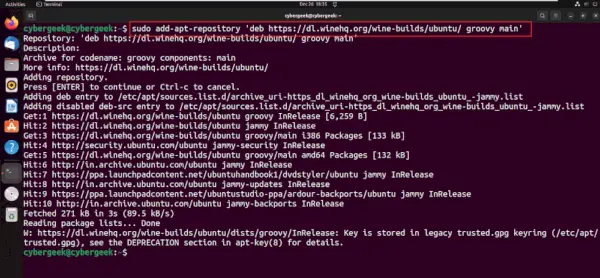
Pridėti vyno saugyklą
3 veiksmas: Atnaujinkite sistemą
Pridėję „Wine“ saugyklą, atnaujinkite sistemos saugyklas naudodami apt paketų tvarkyklę. Vykdykite žemiau pateiktą komandą.
sudo apt update>
- sudo: Vykdo paskesnę komandą su supervartotojo teisėmis.
- tinka: Išplėstinis paketų įrankis, naudojamas paketams tvarkyti Debian pagrindu veikiančiose sistemose.
- atnaujinimas: Ši antrinė komanda atnaujina vietinę paketų duomenų bazę, gaudama naujausią informaciją iš visų sukonfigūruotų saugyklų.
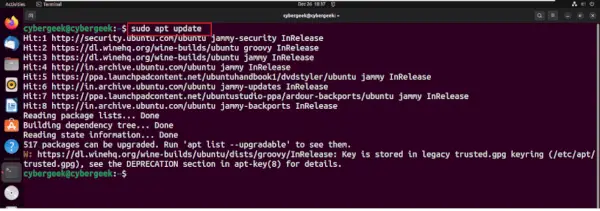
Atnaujinkite sistemą
4 veiksmas: Įdiekite Wine
Kai sistema bus atnaujinta su vėlyvomis saugyklomis, turime įdiegti „Wine HQ“ paketus savo sistemoje naudodami toliau pateiktą diegimo komandą.
kirpimo įrankis ubuntu
sudo apt install --install-recommends winehq-stable>
- sudo: Vykdo paskesnę komandą su supervartotojo teisėmis.
- tinka: Išplėstinis paketų įrankis, naudojamas paketams tvarkyti Debian pagrindu veikiančiose sistemose.
- – įdiegti – rekomenduoja: Užtikrina, kad būtų įdiegtos ir rekomenduojamos įdiegto paketo priklausomybės.
- Winhq stabilus: „WineHQ“ paketo, kurį reikia įdiegti, pavadinimas. Tokiu atveju ji įdiegia stabilią Wine versiją.
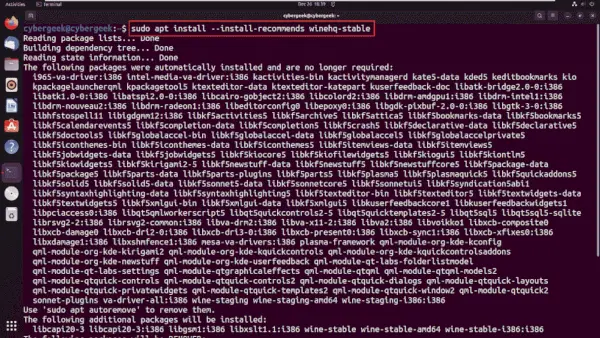
Įdiekite Wine
5 veiksmas: Atsisiųskite iTunes sąranką
Kai „Wine“ diegimas bus baigtas, turime atsisiųsti „iTunes“ sąranką pagal mūsų sistemos architektūrą, kurią galime atsisiųsti iš oficialios „Apple“ svetainės arba naudodami toliau pateiktą komandą wget.
sudo wget https://secure-appldnld.apple.com/itunes12/001-80053-20210422-E8A3B28C-A3B2-11EB-BE07-CE1B67FC6302/iTunes64Setup.exe>
- sudo: Vykdo paskesnę komandą su supervartotojo teisėmis.
- wget: Komandinės eilutės įrankis, skirtas failams iš žiniatinklio nuskaityti.
- https://secure-appldnld.apple.com/itunes12/001-80053-20210422-E8A3B28C-A3B2-11EB-BE07-CE1B67FC6302/iTunes64Setup.exe: Nurodo URL, iš kurio reikia atsisiųsti iTunes sąrankos vykdomąjį failą.
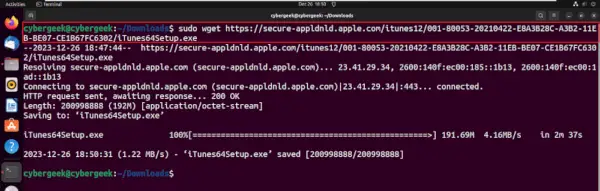
Atsisiųskite iTunes sąranką
6 veiksmas: Įdiekite „iTunes“ naudodami „Wine“.
Atsisiuntę iTunes sąranką, dešiniuoju pelės mygtuku spustelėkite failą, pasirinkite Atidarykite naudodami kitą programą ir pasirinkite „Wine“ kaip programą, kuria norite atidaryti sąranką. Vykdykite ekrane pateikiamas instrukcijas, kad įdiegtumėte „iTunes“ naudodami „Wine“, kad būtų galima suderinti su „Windows“ programomis „Linux“ sistemoje.
git statusas
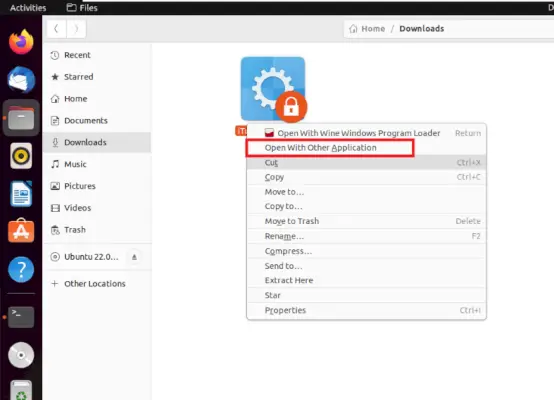
Atidarykite naudodami kitą programą
Pasirinkti Wine Windows Program Loader iš rekomenduojamų programų, atlikite šiuos veiksmus:
- Dešiniuoju pelės mygtuku spustelėkite atsisiųstą iTunes sąrankos failą.
- Pasirinkite parinktį Atidarykite naudodami kitą programą iš kontekstinio meniu.
- Pasirinkite Wine Windows Program Loader iš rekomenduojamų programų sąrašo.
- Spustelėkite Pasirinkite arba Atviras Norėdami pradėti iTunes diegimą naudodami Wine. Vykdykite ekrane pateikiamus nurodymus, kad užbaigtumėte diegimo procesą.
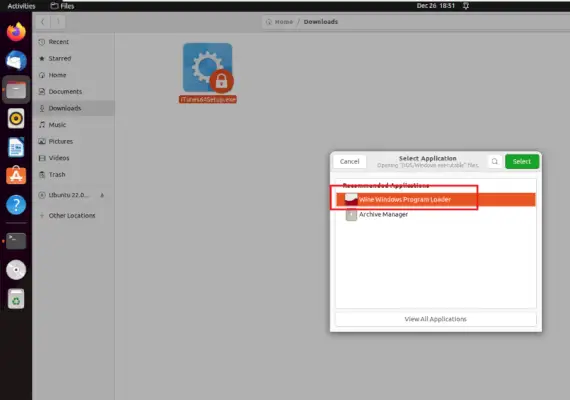
Pasirinkite Wine Windows Program Loader
7 veiksmas: Sąrankos užbaigimas
Pradėję diegimo sąranką, atsisiųskite visus reikiamus paketus ir vykdykite ekrane pateikiamas instrukcijas, kad užbaigtumėte diegimo procesą. Sėkmingą sąrankos užbaigimą rodo rodoma išvestis, patvirtinanti, kad iTunes buvo sėkmingai įdiegtas naudojant Wine jūsų Linux sistemoje.
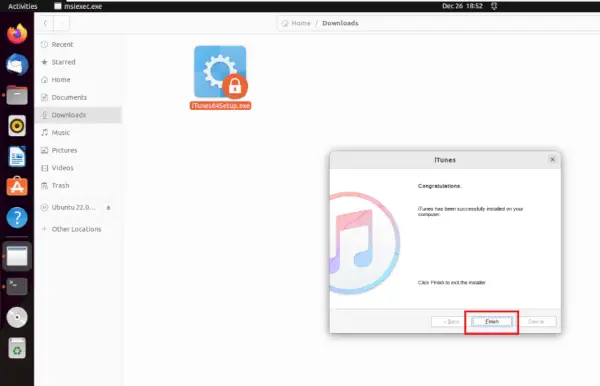
Sąrankos užbaigimas
8 veiksmas: Leisti paleisti piktogramą
Baigę diegti, darbalaukyje raskite „iTunes“ nuorodos piktogramą. Dešiniuoju pelės mygtuku spustelėkite piktogramą ir pasirinkite parinktį Leisti paleisti užtikrinti, kad programai būtų leista paleisti. Šis veiksmas suteikia reikiamus leidimus sėkmingai paleisti iTunes jūsų Linux sistemoje.
kiek sveria kat timpf
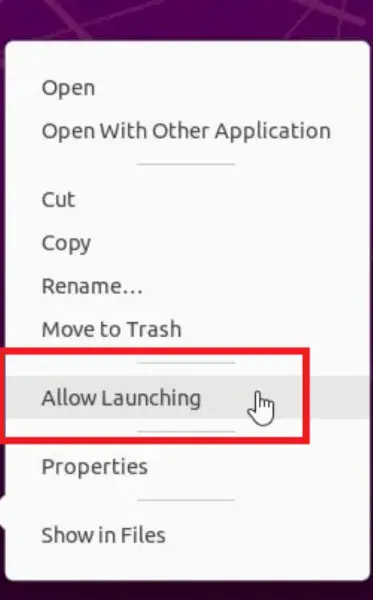
Leisti paleisti piktogramą
9 veiksmas: Atidarykite programą
Spustelėkite iTunes programos piktogramą darbalaukyje, kad atidarytumėte programą savo Linux operacinėje sistemoje. Šis veiksmas paleis „Wine“ – suderinamumo sluoksnį, leidžiantį „iTunes“ sklandžiai veikti „Linux“. Įsitikinkite, kad tinkamai atlikote ankstesnius veiksmus, įskaitant Wine įdiegimą ir sėkmingą iTunes sąranką naudojant Wine Windows Program Loader. Spustelėjus piktogramą, iTunes turėtų atsidaryti be jokių problemų, suteikdamas prieigą prie savo funkcijų jūsų Linux sistemoje.
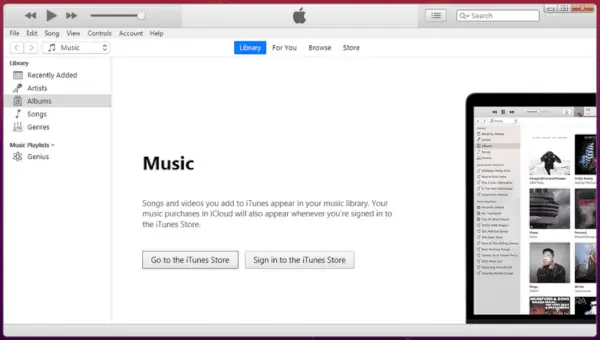
Atidarykite programą
Išvada
Apibendrinant, „iTunes“ įdiegimas „Linux“ apima suderinamumo sluoksnio „Wine“ panaudojimą, kad „Windows“ versija būtų sklandžiai paleista „Linux“ platinimuose. Pridėję „WineHQ GPG“ raktą ir saugyklą, atnaujinę sistemą ir įdiegę „Wine“, vartotojai atveria kelią pasiekti „iTunes“ savo „Linux“ įrenginiuose. Be to, šis procesas apima atitinkamos „iTunes“ sąrankos atsisiuntimą iš oficialios „Apple“ svetainės ir vykdymo naudojant „Wine“. Nors, nesant savosios iTunes versijos, skirtos Linux, reikia šio sprendimo, pateiktas nuoseklus vadovas užtikrina sklandų diegimo procesą, leidžiantį vartotojams valdyti medijos bibliotekas, sinchronizuoti įrenginius ir mėgautis iTunes funkcijomis Linux aplinkoje.
